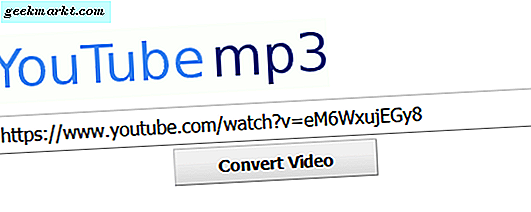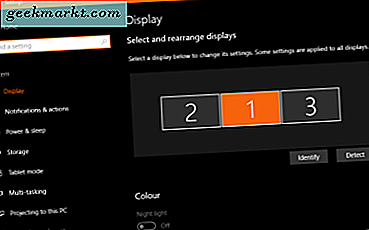Microsoft คู่หูโทรศัพท์ของคุณ น่าจะเป็นคุณสมบัติที่น่าตื่นเต้นที่สุดที่เพิ่มเข้ามาใน Windows OS ในระยะหนึ่ง แอพนี้มีคุณสมบัติมากมายเช่นการแชร์รูปภาพการคัดกรองการโทรการมิเรอร์การแจ้งเตือนและอื่น ๆ อีกมากมาย แต่นอกเหนือจากคุณสมบัติทั่วไปแล้วยังมีคุณสมบัติที่ซ่อนอยู่ใต้พื้นผิวอีกมากมาย ตัวอย่างเช่นความสามารถในการซิงค์เนื้อหาคลิปบอร์ดไฟล์ลากแล้วปล่อย OCR เป็นต้นจากที่กล่าวมานี่คือคุณสมบัติคำแนะนำและเคล็ดลับที่ซ่อนอยู่ของ Microsoft Your Phone ที่ดีที่สุด
Microsoft คำแนะนำและเคล็ดลับคู่หูโทรศัพท์ของคุณ
1. คัดลอกข้อความจากรูปภาพ
โทรศัพท์ของคุณมีตัวเลือกในการแยกข้อความจากรูปภาพ แต่มีให้ใช้งานในแท็บ "ข้อความ" เท่านั้น ดังนั้นในการสแกนภาพใด ๆ คุณจะต้องส่งเป็น SMS หรือ RCS อันดับแรก.
อย่างไรก็ตามนี่คือการแฮ็กสั้น ๆ แอพ Your Phone ช่วยให้คุณสามารถส่งข้อความจากพีซี Windows ของคุณ มันยังสามารถเข้าถึงรูปภาพบนอุปกรณ์ Android ของคุณและแนบไปกับข้อความ ในการทำเช่นนั้นตรงไปที่แท็บข้อความคลิกที่ไฟล์ ไอคอนแกลเลอรี ที่ส่วนลึกสุด. มันจะแสดงภาพที่เก็บไว้ในอุปกรณ์ Android ของคุณ ในกรณีที่คุณต้องการส่งภาพที่จัดเก็บไว้ในพีซีของคุณให้คลิกที่“ เรียกดูพีซีเครื่องนี้” ที่ด้านล่างของป๊อปอัป

เมื่อคุณโหลดภาพแล้วคุณสามารถคลิกขวาที่ภาพแล้วเลือก“คัดลอกข้อความจากรูปภาพ“. สิ่งนี้จะดึงข้อความจากรูปภาพและคัดลอกไปยังคลิปบอร์ดของคุณ ตอนนี้ตรงไปที่โปรแกรมแก้ไขข้อความหรือ บันทึกย่อช่วยเตือน และวาง

2. โปรแกรมดูกล้อง
โทรศัพท์ของคุณรองรับการสะท้อนหน้าจอไร้สายและคุณสามารถใช้คุณสมบัตินี้เพื่อแปลงอุปกรณ์ Android ของคุณเป็นกล้องวงจรปิด ยิ่งไปกว่านั้นหากคุณถ่ายภาพโดยใช้โทรศัพท์มือถือการสะท้อนหน้าจอสามารถแปลงแล็ปท็อปของคุณเป็นจอภาพของกล้องและช่วยตั้งค่าเฟรมของคุณได้ อย่างไรก็ตามคุณสมบัติการมิเรอร์นี้ จำกัด เฉพาะอุปกรณ์ Samsung บางรุ่นเช่น Samsung Note 9, Samsung S10, Samsung A30 เป็นต้น
เมื่อคุณเชื่อมต่ออุปกรณ์ Samsung ที่รองรับแล้วแท็บการมิเรอร์จะปรากฏขึ้น คลิกแล้วคุณจะมีตัวเลือกในการ“แสดงหน้าจอโทรศัพท์“. จากนั้นกดอนุญาตบนอุปกรณ์ของคุณและคุณจะสามารถเห็นหน้าจอโทรศัพท์ Samsung ของคุณบนพีซี Windows ของคุณ

ดังนั้นการมิเรอร์จึงทำงานแบบไร้สายและเนื่องจากมันรวมเข้ากับการตั้งค่าได้ดีความหน่วงแฝงจึงมีน้อย ฉันใช้กล้องหลังของอุปกรณ์ Android เพื่อบันทึกภาพใบหน้าและใช้แล็ปท็อปเป็นจอภาพอ้างอิงในการตั้งค่าภาพ นอกจากนี้คุณยังสามารถใช้เป็นเว็บแคมไร้สายเพื่อตรวจสอบลูกวัยเตาะแตะของคุณได้อีกด้วย

3. ลากและวางรูปภาพ
วิธีดั้งเดิมในการดาวน์โหลดภาพจากแอปโทรศัพท์ของคุณไปยังคอมพิวเตอร์ของคุณคือการคลิกขวาที่รูปภาพแล้วเลือก“บันทึกเป็น“. อย่างไรก็ตามมีไม่กี่คนที่รู้ว่าคุณสามารถลากและวางรูปภาพจากแอพ Your Phone ไปยัง Windows PC ได้ อย่างไรก็ตามท่าทางสัมผัสนี้ค่อนข้าง จำกัด และไม่รองรับไฟล์หลายไฟล์ ยิ่งไปกว่านั้นคุณไม่สามารถลากและวางรูปภาพจาก Windows PC ไปยังแอพ Your Phone ได้

ในกรณีที่คุณต้องการส่งไฟล์จากพีซีที่ใช้ Windows ไปยังอุปกรณ์ Android แอปโทรศัพท์ของคุณจะไม่มีตัวเลือกเฉพาะให้ แต่หากคุณมีอุปกรณ์ Samsung ที่รองรับมีวิธีแก้ปัญหาชั่วคราว คุณสามารถจำลองหน้าจอ Samsung Phone ของคุณจากนั้นลากและวางไฟล์จากพีซี Windows ของคุณไปยังอุปกรณ์ Samsung รองรับการถ่ายโอนไฟล์หลายไฟล์และรูปแบบไฟล์ใด ๆ
คุณสมบัตินี้จะใช้งานได้กับอุปกรณ์ Samsung เท่านั้น

4. จัดการการแจ้งเตือนให้ดีขึ้น
โทรศัพท์ของคุณสามารถซิงค์การแจ้งเตือนแอปของบุคคลที่สามทั้งหมดจากอุปกรณ์ Android ของคุณไปยัง Windows PC แต่ส่วนใหญ่ฉันปิด WhatsApp, Google News, Telegram และอื่น ๆ เพื่อหลีกเลี่ยงสิ่งที่ทำให้ไขว้เขว อย่างไรก็ตามในบางครั้งฉันต้องการข้อความ WhatsApp บนพีซีเพื่อใช้อ้างอิงหรือลิงก์ที่แชร์ วิธีที่ดีกว่าในการจัดการการแจ้งเตือนของ Android เหล่านี้ แทนที่จะปิดการแจ้งเตือนทั้งหมดคุณสามารถปิด "การแจ้งเตือนแบนเนอร์" ได้
ในกรณีที่คุณไม่ทราบการแจ้งเตือนของแบนเนอร์คือการแจ้งเตือนที่เลื่อนเข้ามาจากด้านขวาล่างและส่งเสียงเตือนคุณทุกครั้งที่มีเสียง การปิดการแจ้งเตือนแบนเนอร์จะทำให้คุณไม่เสียสมาธิ แต่ศูนย์ปฏิบัติการจะเก็บสำเนาการแจ้งเตือนไว้เสมอ
หากต้องการปิดใช้งานการแจ้งเตือนแบนเนอร์ตรงไปที่การตั้งค่าโทรศัพท์ของคุณแล้วคลิกที่“เลือกแอปที่จะแสดงแบนเนอร์การแจ้งเตือน“.

จะเปิด "การแจ้งเตือนและการดำเนินการ” ในเมนูการตั้งค่า ตัวอย่างเช่นฉันต้องการปิดการแจ้งเตือนแบนเนอร์สำหรับ WhatsApp ดังนั้นไปที่“WhatsApp (ผ่านโทรศัพท์ของคุณ)“.

จากนั้นปิดช่องทำเครื่องหมายสำหรับ“แสดงป้ายแจ้งเตือน” และปิดการสลับสำหรับ“เล่นเสียงเมื่อมีการแจ้งเตือน“.

ตอนนี้เมื่อใดก็ตามที่คุณต้องการดูการแจ้งเตือน WhatsApp หรือ Telegram ของคุณคุณสามารถเปิดศูนย์ปฏิบัติการและคุณจะพบการแจ้งเตือนทั้งหมด นอกจากนี้คุณยังสามารถรับการแจ้งเตือนเหล่านี้ได้ในแอพโทรศัพท์ของคุณภายใต้แท็บ "การแจ้งเตือน"
ศูนย์ปฏิบัติการ:

โทรศัพท์ของคุณ:

อ่าน:8 เหตุผลที่ Edge Chromium ดีกว่า Google Chrome
5. เปอร์เซ็นต์แบตเตอรี่ของ Android
โทรศัพท์ของคุณยังช่วยให้คุณเห็นเปอร์เซ็นต์แบตเตอรี่ของอุปกรณ์ Android ที่เชื่อมต่อของคุณ แต่มันค่อนข้างซ่อนอยู่ในสายตา หากต้องการดูเปอร์เซ็นต์แบตเตอรี่ของคุณให้คลิกที่เมนูแฮมเบอร์เกอร์ที่มุมบนซ้ายของแอปโทรศัพท์ของคุณ เมื่อเมนูคลายออกให้วางเมาส์เหนือไอคอนแบตเตอรี่และคุณจะเห็นเปอร์เซ็นต์แบตเตอรี่ของ Android
ฉันใช้มันเป็นประจำเพื่อตรวจสอบอุปกรณ์ Android ของฉันในขณะที่กำลังชาร์จ

6. การซิงค์คลิปบอร์ด
คุณสมบัติโทรศัพท์ของคุณที่สะดวกที่สุดคือการซิงค์คลิปบอร์ดระหว่าง Android และ Windows โดยปกติฉันจะใช้ตัวเลือกนี้เพื่อคัดลอกข้อความหรือลิงก์เว็บที่สำคัญจาก Android ไปยัง Windows PC หากต้องการเปิดให้ไปที่การตั้งค่าโทรศัพท์ของคุณและเปิดสวิตช์สำหรับ "คัดลอกและวางข้ามอุปกรณ์“.
เมื่อเสร็จแล้วแอพ Your Phone จะซิงค์คลิปบอร์ดระหว่าง Android และ Windows PC ของคุณ โดยพื้นฐานแล้วหากคุณคัดลอกข้อความบน Android ก็จะสามารถวางบนพีซี Windows และในทางกลับกันได้

7. ควบคุมเสียง
ด้วยการอัปเดตล่าสุดในเดือนเมษายนตอนนี้ Microsoft Your Phone ให้คุณควบคุมการเล่นเพลงบนโทรศัพท์ Android ของคุณ มันจะซิงค์ปกอัลบั้มศิลปินและชื่อเพลงโดยอัตโนมัติ คุณมีตัวเลือกในการเล่น / หยุดชั่วคราวข้ามเพลง ในกรณีที่คุณใช้เครื่องเล่นเพลงหลายเครื่องคุณจะมีตัวเลือกในการสลับระหว่างเครื่องเล่นในรูปแบบของเมนูแบบเลื่อนลง
โทรศัพท์ของคุณไม่รองรับ YouTube และ Audible

8. ส่ง GIF
โทรศัพท์ของคุณช่วยให้คุณสามารถส่งข้อความจากพีซีที่ใช้ Windows ได้โดยไม่ต้องแตะโทรศัพท์ Android แต่เคล็ดลับที่ซ่อนอยู่คือแป้นพิมพ์ส่งข้อความในโทรศัพท์ของคุณทำงานร่วมกับ Giphy และให้คุณส่ง GIF ได้ทุกที่ทุกเวลา เพียงคลิกที่ไอคอน GIF ที่ด้านล่างคุณจะมี GiFies ทั้งหมด แค่อย่าสแปมเพื่อนของคุณทุกคนไม่ใช่คนรักแมว

ปิดคำ
เมื่อเร็ว ๆ นี้ Microsoft ได้ผลักดันคุณสมบัติจำนวนมากและการทำงานร่วมกันกับ Samsung ทำให้คุณลักษณะนี้มีความสำคัญมากขึ้นในระบบนิเวศของ Android อย่างไรก็ตามฉันยังรู้สึกว่ามันไม่ได้ขัดสีเมื่อเทียบกับ KDEConnect หรือระบบนิเวศของ Apple ยังไม่มีตัวเลือกโดยตรงในการแชร์ไฟล์ระหว่างอุปกรณ์ที่ซิงค์ ฟังก์ชั่นการโทรยังคงทำงานผิดปกติเมื่อเชื่อมต่อกับหูฟังสเตอริโอบลูทู ธ ตัวเลือกเหล่านี้เป็นเพียงจุดเริ่มต้น ฉันหวังว่าจะได้รับการแก้ไขในรูปแบบอื่น ๆ ในภายหลัง
สำหรับปัญหาหรือข้อสงสัยเพิ่มเติมโปรดแจ้งให้เราทราบในความคิดเห็นด้านล่าง
ยังอ่าน:10 Microsoft To Do Tips and Tricks เพื่อจัดการงานให้ดีขึ้น